Hur man färgar en mangateckning med Photoshop

Den här artikeln riktar sig till alla människor som är intresserade av hur man färgar a manga bild korrekt. För att följa denna handledning behöver du inte vara expert på området eller känna till det dra Bra; Sanningen är att din enda goda allierade att genomföra denna handledning kommer att vara att hantera ett huvudverktyg korrekt: Photoshop. Genom att följa dessa enkla steg kan du få en mycket attraktiv illustration som ger känslan av att vara en bra ritning. ärm.
Du kommer behöva:
Steg att följa:
Det första steget är att skissa din Han ritade. När du är klar kontrollerar du att allt är anatomiskt korrekt. Oroa dig inte för stroke för nu, det kan finnas många repor kvar, men det är inte riktigt viktigt nu. För närvarande räcker det att vi fokuserar på en klar uppfattning om vad illustration vad ska vi göra.

Nästa steg är färgning. I detta steg måste du följa linjerna som ger dem olika tjockleksvärden. Det är något ganska intuitivt, när du går i färg kommer du att inse dess enkelhet.
Skanna färgen.

När bilden har skannats går du till Photoshop, där du börjar färga bild med hänsyn till att vi måste använda nyanser av pastellfärger (de är i den del av området ljusblå närmare vitt). För din bekvämlighet låser du upp lagret 0 av bilden och placerar den i multipliceringsläge. Skapa sedan ett nytt lager (lager1) och placera det under lager 0.
Lag 1, skapat i föregående steg, är där du ska börja färga ritningen. Eftersom lager 1 är under 0 blockeras inte ritningen av färg.
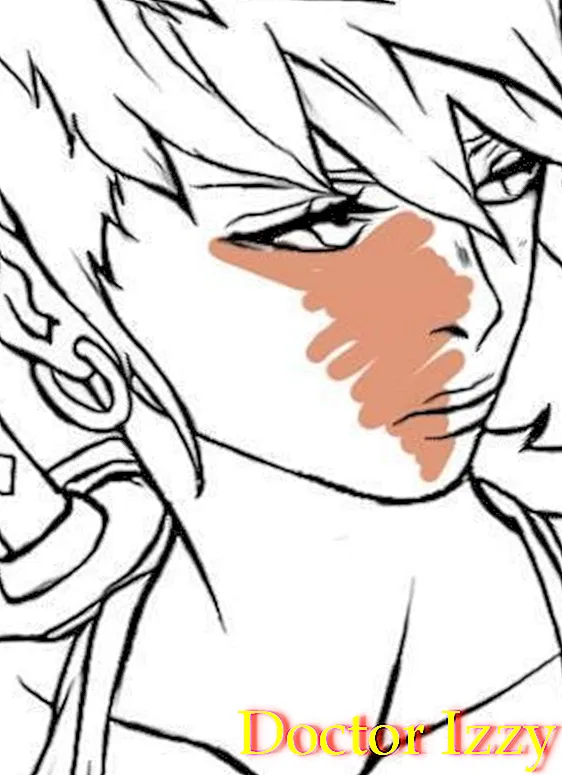
Efter det föregående steget och med hänsyn till att vi måste använda nyanser av pastellfärger kommer vi att avsluta färga hela bilden. Detta kommer att vara basfärgen.
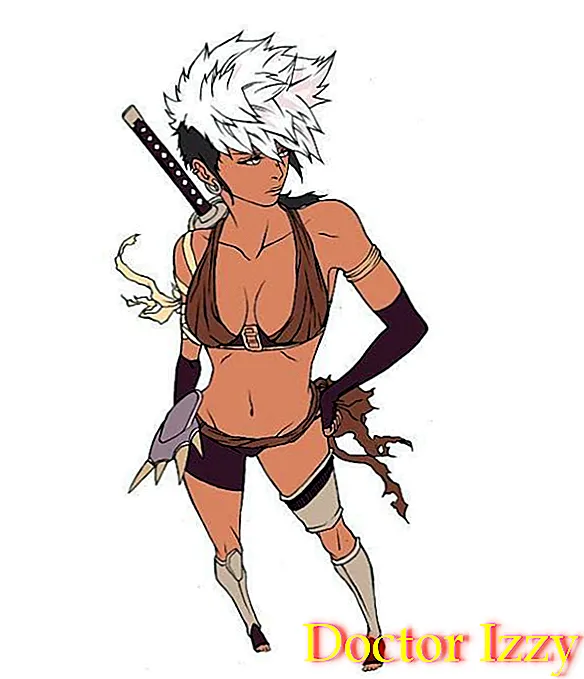
I det här fallet har jag särskilt lagt till en struktur på illustration. Du kan lägga till textur i bilden genom att välja färg på lager 1 med Cntrl + Click. Kopiera bilden av vilken textur du har till hands och klicka på Ctrl + V på ett nytt lager (lager 2). Texturen är bara inuti det som är det färgade området, men på lager 2. Slutligen placera lagret 2 i Luminosity-läge du är klar med din mangabild.

Om du vill läsa fler artiklar som liknar Hur man färgar en mangateckning med Photoshoprekommenderar vi att du går in i vår kategori av hantverk och fritid.
Tips
- Du kan valfritt lägga till skuggor i bilden (vilket är den vanligaste). För att göra detta, använd ett lager med blåaktiga toner och sätt det i Multiply-läge. I det slutliga resultatet av vår bild finns det ingen skugga.
- Kom ihåg att den här handledningen är avsedd för Photoshop-experter, inte för att lära dig att rita korrekt.